Win10显示器颜色怎么调整
显示器或多或少会有一定的色彩偏差,只是高端专业显示器的色彩偏差在出厂时会经过一系列专业调校,色彩偏差相对来说更小,而一些低端入门级显示器可能就会更大一些。那么Win10显示器颜色怎么调整,有此需要的用户,请来看看下面的调整教程吧
显示器或多或少会有一定的色彩偏差,只是高端专业显示器的色彩偏差在出厂时会经过一系列专业调校,色彩偏差相对来说更小,而一些低端入门级显示器可能就会更大一些。那么Win10显示器颜色怎么调整,有此需要的用户,请来看看下面的调整教程吧。
Win10显示器颜色怎么调整
1、首先打开电脑控制面板,找到【颜色管理】,找不到的话可以在右上角进行搜索。
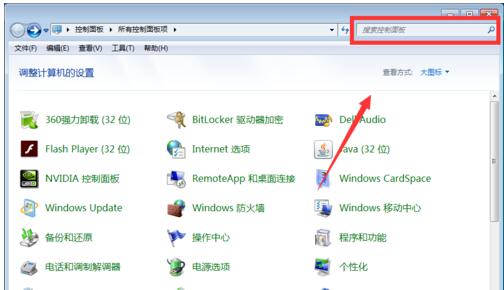
2、通过搜索很快就能找到啦!
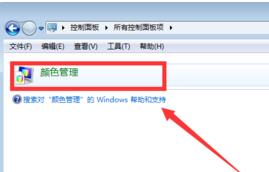
3、点击进入后选择【高级】。

4、进入高级选项框,点击【校准显示器】就可以开始进行显示器的校准了。
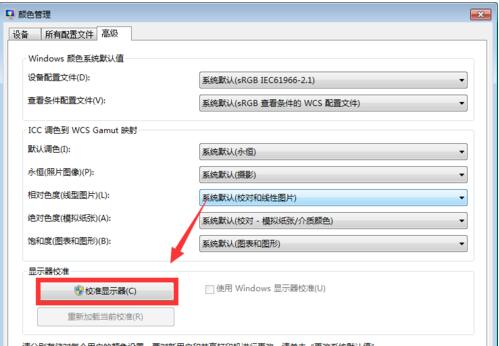
5、方法很简单,只需按照要求一步步单击调整就可以了。
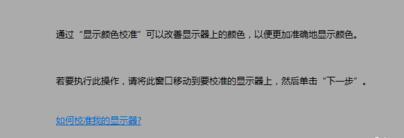
6、这时候的显示器校准是完全根据小伙伴们的视觉喜好进行的,最后调整来的显示器效果包括颜色等也是最能被小伙伴们所接受的。
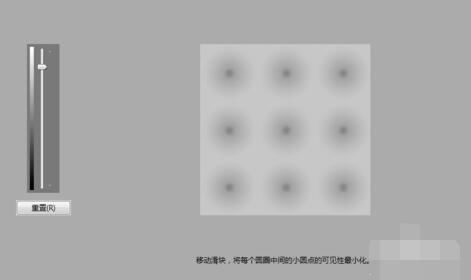

时间及高温下工作也会出现衰减,比如亮度会降低,同时也会影响色彩变化。
声明:本文内容来源自网络,文字、图片等素材版权属于原作者,平台转载素材出于传递更多信息,文章内容仅供参考与学习,切勿作为商业目的使用。如果侵害了您的合法权益,请您及时与我们联系,我们会在第一时间进行处理!我们尊重版权,也致力于保护版权,站搜网感谢您的分享!






